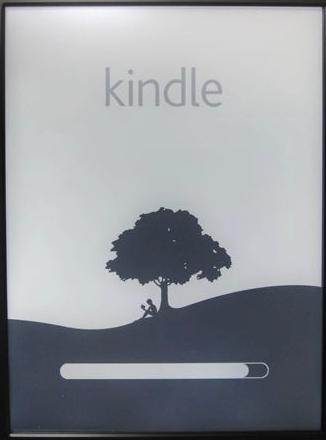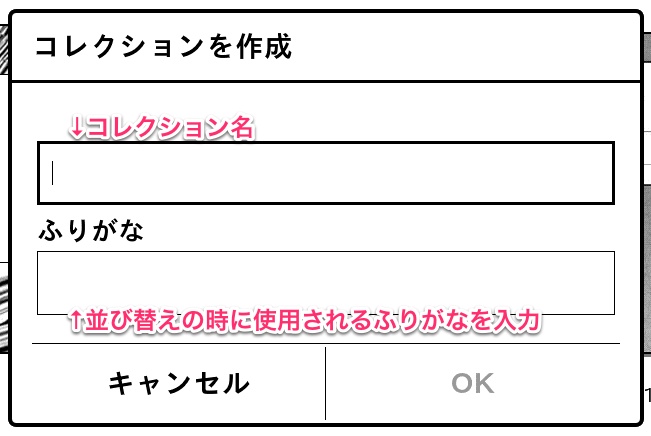Kindle Paperwhite (3G)で「本を読み終えるまで」の時間を1タップで表示する方法と、ブックマークの方法
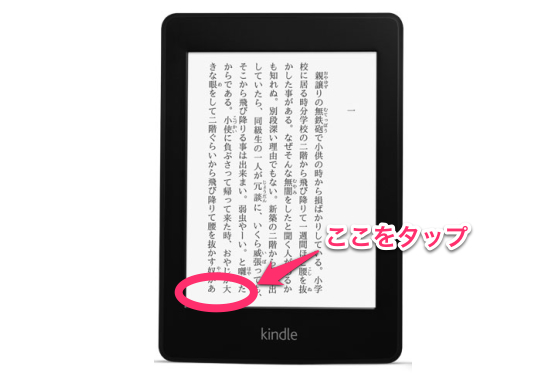
1タップで使える便利な機能たち
今日は、Kindleの2つの便利な機能をご紹介する。
- 本を読み終わるまでの目安を簡単に表示する方法
- ブックマークする方法
いずれも「1タップ」で簡単に使える機能だ。
本を読み終わるまでの目安を簡単に表示する方法
Kindle Paperwhite (3G含む)には、「本を読み終えるまで何時間かかるか」という目安を表示してくれる機能がある。私はこの機能が大好きなのでだいたい表示するようにしている。というのも、紙の本と違って、電子書籍の場合、現在の読書の進捗が目で見て分からないからだ。
面白い本だったら「あとどれくらい楽しめるだろう」と確認するし、面白くない本だったら「あとどれくらいで苦痛から解放されるだろう」と確認してしまう。
さて、いったいどこをタップすればいいのか。それは「ページNo.」が表示されている、Kindle画面の左下だ。
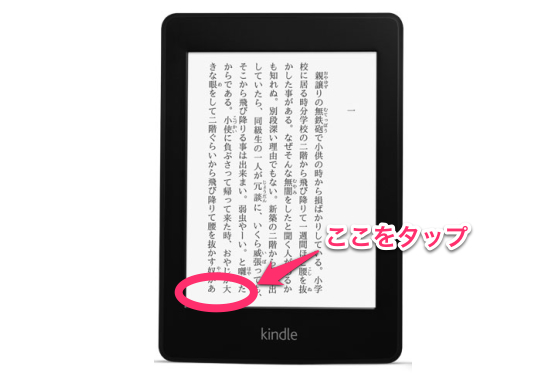
ここをタップすれば、読みながらでも簡単に表示を切り替える事が出来る。
章がある書籍の場合、「章を読み終えるまで」という表示もあるので、2タップする必要があるかもしれない。が、「設定」から表示させるより遥かに楽である。
私にとっては必要不可欠な機能な訳だが、これまでは面倒な方法で表示させていた。
「設定」をタップ→「読書の進捗状況」をタップ…
とやっていたのだ。正直、まどろっこしくて仕方がない。
発見は偶然だった。ある時、ページ送りのために何気なくタップしたが、ページが送れなかった。思わずタップした箇所を見たら、それまで「ページNo.」が表示されていた箇所に「本を読み終えるまで:○分」と書かれていた。
もしかして、1タップで切り替えられたのでは…?と思い、再度タップ。すると、再びページNo.に切り替わった。なんだ、タップすれば切り替わるんじゃないか!と目から鱗が落ちた。
ブックマークする方法
ちなみに、偶然こんな機能も発見した。ワンタップで出来る「ブックマーク」だ。

タップをすると、「ドッグイヤー」の形になる。
この「ブックマーク」は、「設定」→「メモ・ブックマークを表示」を選ぶと、リストになって表示される。どこまで読んだかを記録しておけるのだ。
これまで使わなかったのは、特に必要がなかったからだ。Kindleは、直前に読んでいたところを表示してくれるので、特に「ブックマーク」の必要性がなかった。
だが、例えば幾つかの箇所に「ブックマーク」したい場合などには、この右上をタップする方法が便利だと思う。とはいえ、こういう使い方をするなら「ハイライト」という手もあるので、それは好みによって使い分ければ良さそうだ。
例えば、「ハイライト」する時間がないけど、気になるセンテンスが出てきた場合。右上をタップして「ブックマーク」しておけば、後でじっくり確認して「ハイライト」することもできる。
これからKindleで読む時は、「ブックマーク」も意識しつつ読んでみたい。
最近読んだ面白い本
Kindleのセールスランキングを毎日チェックしているのだが、面白そうだなーと思って気にしていた本がなんと無料キャンペーンをやっていたので迷わずゲット。それがこの本、倉地明美さんの「インターネットの闇に棲む悪魔 〜1,095日間の孤独な戦い〜」だ。
たった一度会っただけの男性がネットストーカーに豹変。母親、娘の3人で暮らしていた著者が、まだインターネット犯罪が今ほど取り沙汰される以前に司法に訴えた、孤独な奮闘の記録だ。また、著者は、銀座でホステスをしていた経験があり、飯島愛さんとは親友という仲だったという。飯島愛さんのブログ、娘の通う学校なども巻き込まれる壮絶な闘いは、ハラハラして最後まで目が離せず、一度も置くことなく最後まで駆け抜けるように読んだ。
この本は、2013年4月14日(日)までの期間限定で無料とのこと。